Windows 11 telah menjadi rilis yang sangat dinantikan, tetapi beberapa pengguna melaporkan masalah dengan sistem suara. Ini tampaknya menjadi masalah yang tersebar luas, dengan orang-orang di seluruh internet melaporkan bahwa mereka tidak memiliki suara di mesin Windows 11 mereka.

Untungnya, ada beberapa hal yang dapat Anda coba untuk memperbaiki masalah tersebut.
Dalam artikel ini, kami akan memandu Anda melalui langkah-langkah yang harus dilakukan agar audio Anda berfungsi kembali.
Tidak Ada Suara di Windows 11
Windows 11 dipuji sebagai peningkatan besar dibandingkan versi sistem operasi sebelumnya, dan mudah untuk mengetahui alasannya. Selain desain baru yang ramping, Windows 11 menawarkan beberapa fitur yang membuatnya lebih ramah pengguna dan efisien.
Menu Start telah sepenuhnya didesain ulang, sehingga lebih mudah untuk menemukan aplikasi dan program yang Anda perlukan. Bilah tugas juga telah diperbarui, dengan pintasan baru yang memudahkan Anda mengakses program yang paling sering digunakan. Dan berkat browser Edge yang baru, Windows 11 kini jauh lebih cepat dan lebih aman daripada sebelumnya.
Namun terlepas dari fitur dan peningkatan ini, Windows tampaknya diganggu oleh masalah suara. Dalam beberapa kasus, memulai ulang komputer dapat menyelesaikan masalah, tetapi masalah biasanya muncul kembali setelah beberapa saat. Microsoft telah merilis beberapa tambalan dan pembaruan untuk Windows 11, tetapi ini belum efektif.
Akibatnya, banyak pengguna terpaksa menggunakan perangkat lunak pihak ketiga atau solusi manual agar suara berfungsi di komputer mereka. Meskipun ini bukan solusi yang ideal, saat ini merupakan opsi terbaik jika Anda terpengaruh oleh masalah ini.
Pada artikel ini, kita akan melihat metode pemecahan masalah yang ditemukan untuk mengatasi berbagai masalah suara pada Windows 11.
cara backup data game di iphone
Windows 11 Tidak Ada Suara Setelah Pembaruan
Jika Anda mengalami masalah suara setelah menginstal beberapa pembaruan Windows 11, ada beberapa hal yang dapat Anda coba untuk memperbaiki masalah tersebut:
Jalankan Pemecah Masalah Audio
Sebelum mencoba sesuatu yang rumit, sebaiknya berikan Windows sendiri kesempatan untuk memperbaiki masalah. Perangkat lunak pengoperasian dilengkapi dengan alat diagnosis mandiri yang dapat secara otomatis mendeteksi dan memperbaiki masalah audio.
Berikut cara meluncurkan pemecah masalah audio:
- Klik ikon speaker di pojok kanan bawah.
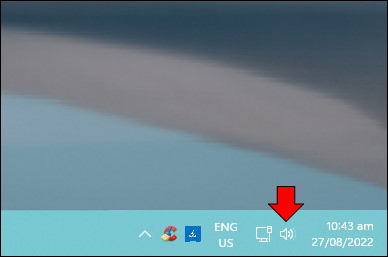
- Pilih 'Pecahkan masalah suara' dari menu popup.
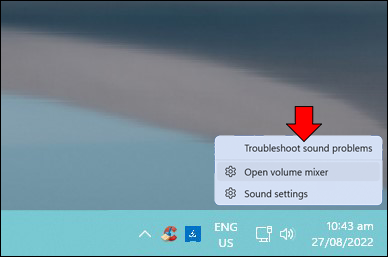
- Di layar berikutnya, klik 'Ya' untuk memberikan izin Windows menjalankan diagnostik suara.
Setelah melakukan langkah-langkah ini, Windows akan memindai mesin Anda dan kemudian menampilkan hasilnya.
Pastikan Perangkat Audio Anda Diset sebagai Default
Windows adalah sistem operasi serbaguna yang dapat memutar audio melalui berbagai sumber audio. Ini bisa sangat berguna saat berbagi musik atau audio lain dengan banyak orang.
Namun, kelemahan dari fitur ini adalah terkadang Windows tidak mengenali perangkat keluaran yang tepat yang sedang digunakan. Ini bisa membuat frustasi, tetapi mudah untuk memperbaiki masalahnya:
- Klik ikon suara di sudut kanan bawah dan pilih 'Suara' dari menu popup.
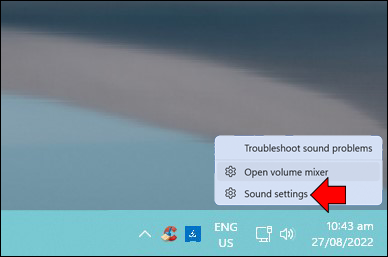
- Klik pada 'Playback' dan pilih perangkat output yang tepat.
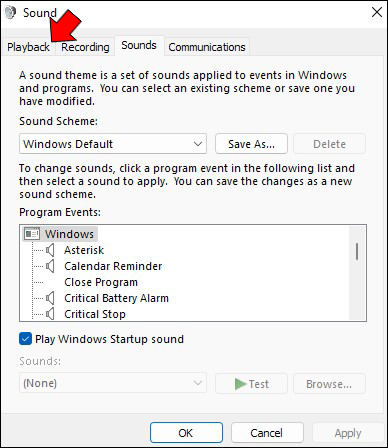
- Terakhir, klik 'Set as Default' dan kemudian 'Ok.'
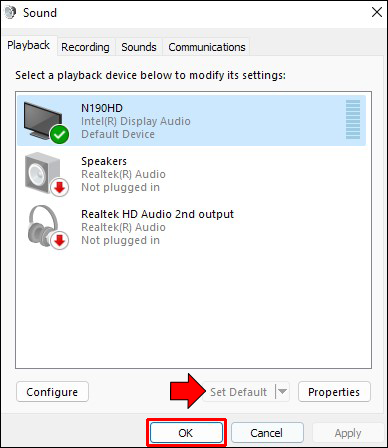
Perbarui Driver Audio Anda
Performa audio komputer dapat sangat terpengaruh jika driver audio tidak diperbarui. Ini karena driver audio mengelola komunikasi antara komputer dan perangkat keras audio.
Jika tidak diperbarui, komputer mungkin tidak dapat memproses data audio dengan benar, sehingga menghasilkan kualitas suara yang buruk atau bahkan tidak ada suara sama sekali.
Berikut cara memperbarui driver audio di komputer Anda:
- Klik kanan pada ikon Mulai di sudut kiri bawah dan pilih 'Pengelola Perangkat'.
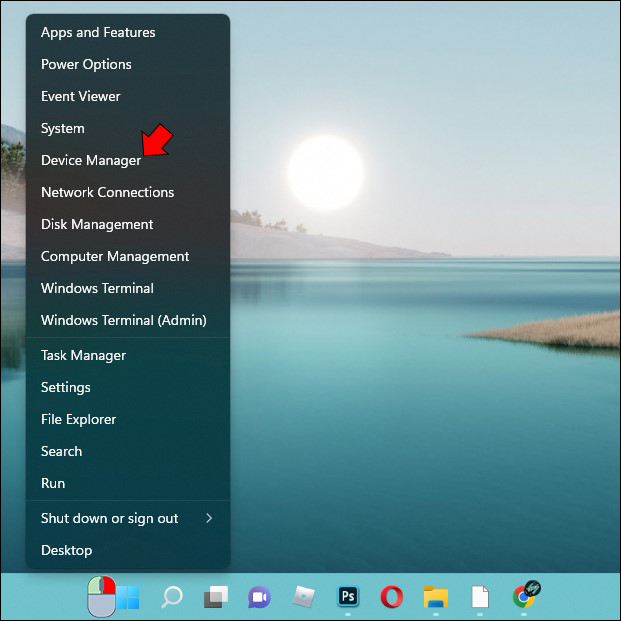
- Klik dua kali untuk membuka menu 'Pengontrol suara, video, dan game'.

- Untuk setiap driver yang terdaftar, klik kanan dan pilih 'Perbarui driver'.
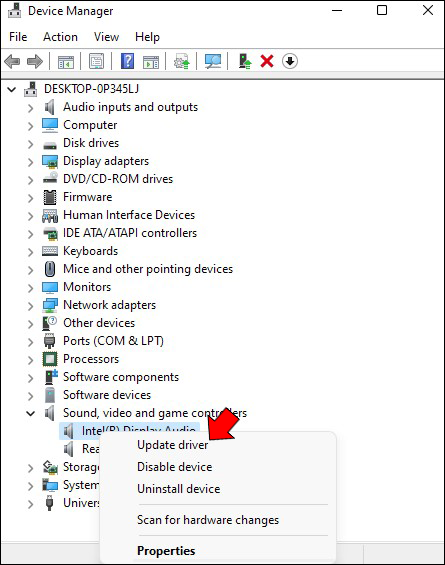
Windows 11 Tidak Ada Suara Dari Speaker
Jika Anda baru saja memutakhirkan ke Windows 11 dan tidak lagi mendengar suara apa pun dari speaker komputer, ada beberapa kemungkinan perbaikan:
Nyalakan Pembicara atau Tingkatkan Volume
Terkadang saat audio tidak berfungsi di Windows 11, volume dibisukan atau disetel terlalu rendah. Untuk memperbaikinya, Anda hanya perlu membunyikan audio atau menambah volume.
Inilah cara melakukannya:
- Buka Action Center dengan menekan tombol logo Windows + A.
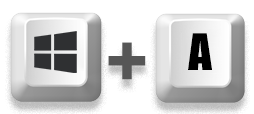
- Klik ikon volume di bagian bawah layar untuk membunyikan suara.
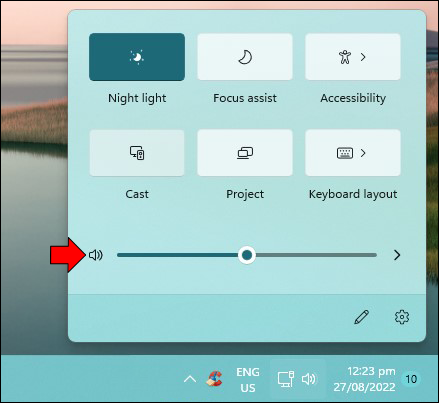
- Pindahkan tombol penggeser volume ke kanan untuk menambah volume ke level yang Anda inginkan.
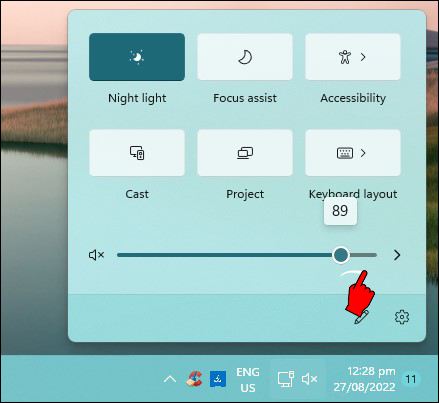
- Putar file audio untuk memeriksa apakah masalahnya sudah diperbaiki.
Jika audio komputer Anda tidak berfungsi bahkan setelah langkah-langkah ini, lanjutkan ke metode pemecahan masalah lainnya di bawah ini.
Pilih Sumber Audio yang Tepat
Ada juga kemungkinan sumber audio yang Anda pilih di setelan tidak cocok dengan yang coba digunakan komputer Anda.
Inilah cara Anda dapat memilih sumber audio yang tepat:
- Buka Action Center dengan mengklik ikon di taskbar. Atau, Anda dapat menggunakan pintasan keyboard 'Windows + A'.
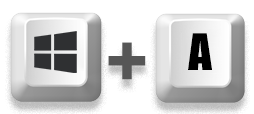
- Klik ikon panah di sebelah kanan ikon speaker.
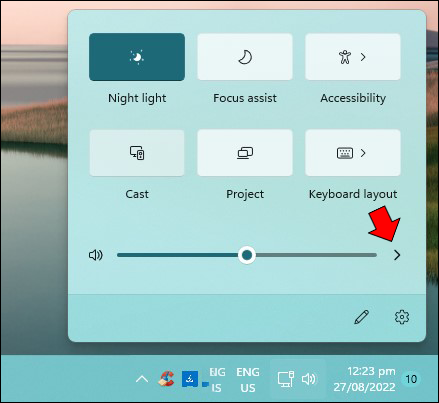
- Pilih 'Speaker' sebagai sumber audio pilihan Anda.
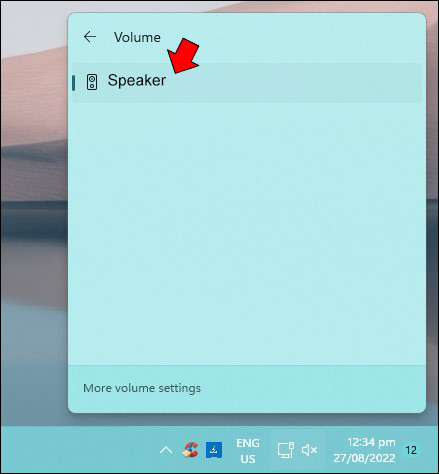
- Tutup Pusat Aksi.
Sesuaikan Pengaturan Suara Windows 11
Fitur peningkatan audio pada Windows 11 dirancang untuk meningkatkan kualitas suara speaker atau headphone komputer Anda. Namun, fitur tersebut dapat berdampak negatif pada sistem audio jika Anda baru saja menyambungkan perangkat keluaran yang tidak kompatibel.
Menonaktifkan peningkatan audio dapat mengatasi masalah suara dan membuat speaker Anda berfungsi kembali.
Begini caranya:
- Buka aplikasi Pengaturan dengan menekan tombol logo Windows + I.
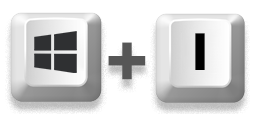
- Klik pada tab 'Sistem' dan pilih 'Suara.' Ini harus menampilkan semua perangkat audio yang tersedia, termasuk speaker Anda.
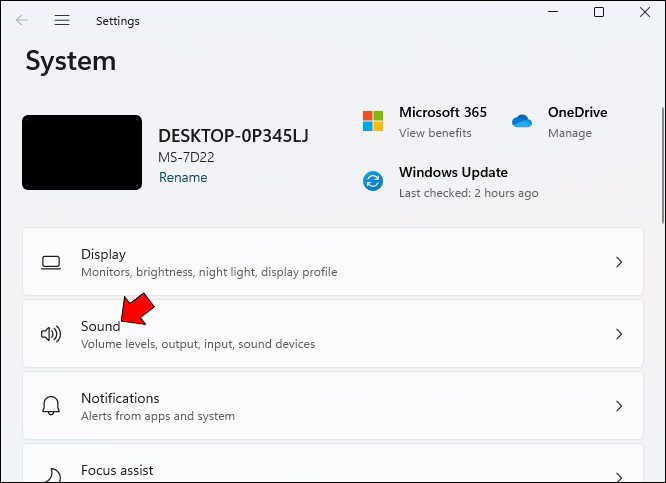
- Klik speaker Anda untuk membuka panel 'Properti'.
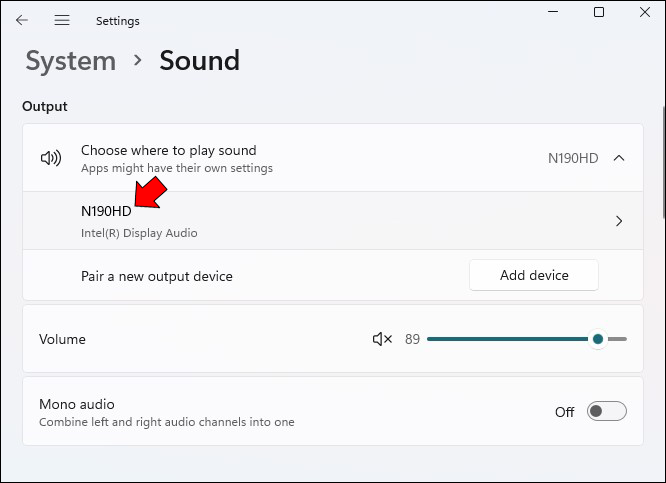
- Nonaktifkan 'peningkatan audio'.
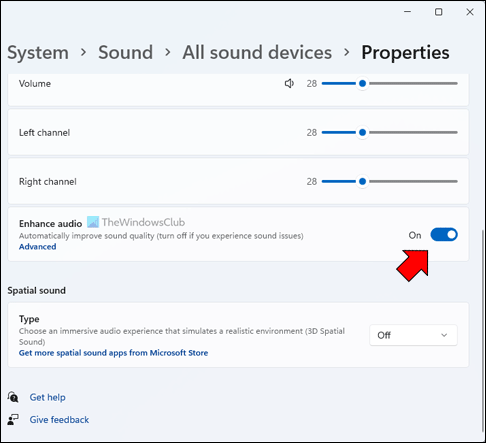
- Klik pada tab 'Lanjutan' dan centang kotak di samping 'Nonaktifkan semua perangkat tambahan'.
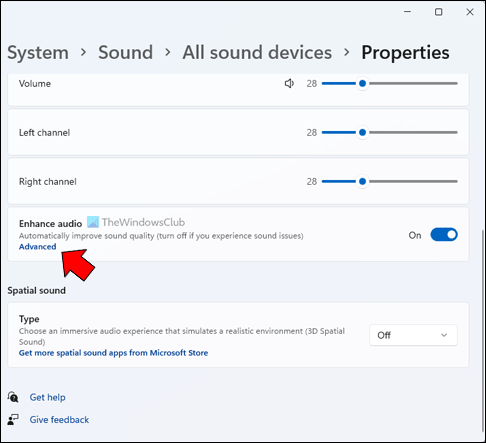
- Klik 'OK' dan simpan perubahan.
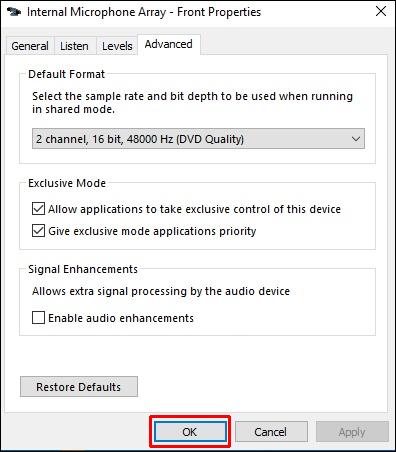
Windows 11 Tidak Ada Suara Realtek
Realtek Audio adalah driver yang memungkinkan komputer mengeluarkan suara. Ini adalah bagian penting dari sistem operasi Windows dan disertakan dengan setiap instalasi Windows. Realtek Audio mudah dipasang dan dapat digunakan dengan kartu suara apa pun.
Namun, Realtek Audio tidak kompatibel dengan semua perangkat keluaran. Memang, beberapa pengguna telah melaporkan kualitas suara yang buruk dan kegagalan audio total pada Windows 11.
Untungnya, beberapa metode pemecahan masalah telah ditemukan untuk memperbaiki masalah suara Realtek:
Perbarui Driver Audio Anda
Memperbarui driver audio mesin Anda dapat membuat sistem suara Anda berfungsi kembali. Berikut cara melakukannya:
- Klik kanan pada ikon Mulai di sudut kiri bawah dan pilih 'Pengelola Perangkat'.
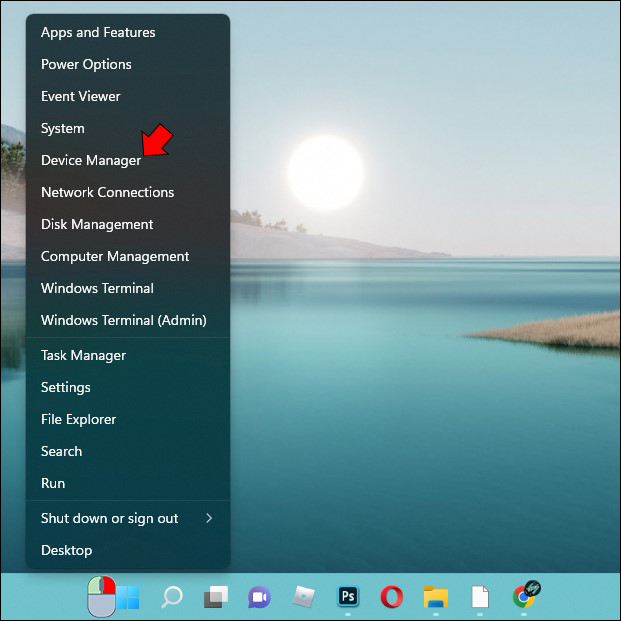
- Klik dua kali 'Pengontrol suara, video, dan game'.

- Klik kanan 'Speaker (Realtek High-Definition Audio)' dan pilih 'Perbarui driver' dari menu popup.
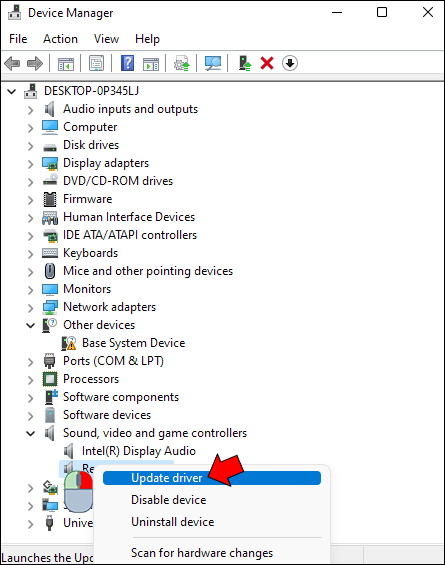
- Pada bagian 'Bagaimana Anda ingin mencari driver?' jendela, pilih 'Cari driver secara otomatis.'
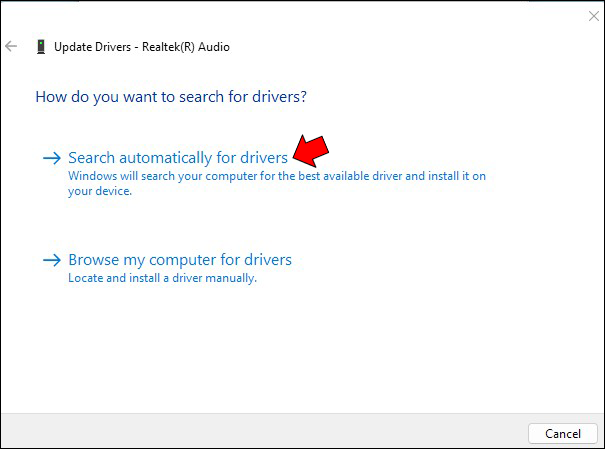
Instal ulang Driver Audio Realtek
Terkadang memperbarui driver audio Realtek mungkin tidak menyelesaikan masalah suara karena driver mungkin rusak atau tidak kompatibel dengan perangkat keras Anda. Untuk memastikan bahwa pengandar bekerja dengan benar, Anda mungkin ingin mencopot pemasangannya dan kemudian memasang salinan baru.
Untuk melakukannya:
- Buka Device Manager dan klik dua kali 'Sound, video, and game controllers.'

- Klik kanan 'Speaker (Realtek Audio)' dan kemudian klik 'Uninstall driver.'
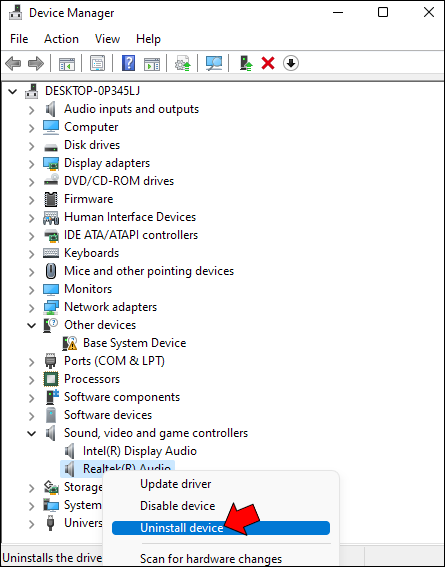
- Hidupkan Kembali komputer Anda. Driver akan diinstal ulang oleh sistem secara otomatis saat startup.

Mulai ulang Layanan Audio Realtek
Layanan audio Realtek tidak akan berfungsi jika dinonaktifkan di pengaturan PC Windows 11 Anda.
Langkah-langkah untuk me-restart layanan adalah sebagai berikut:
- Buka kotak dialog Jalankan.
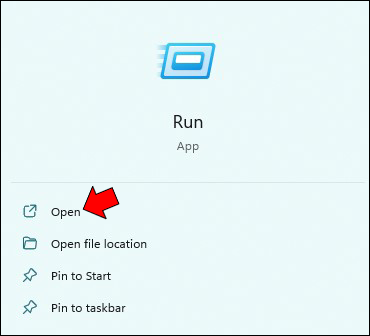
- Ketik '
services.msc' dan tekan 'Enter.'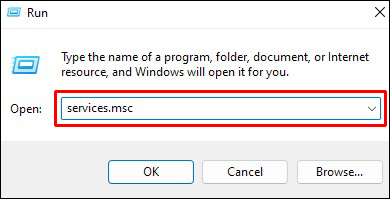
- Temukan 'Layanan Audio Realtek'.
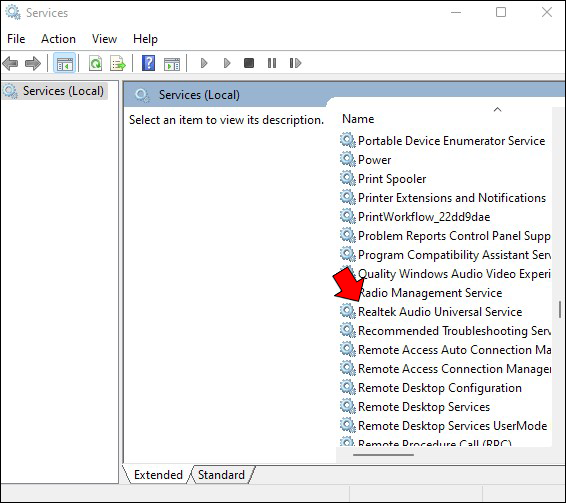
- Klik kanan pada 'Layanan Audio Realtek' dan pilih 'Properti.'
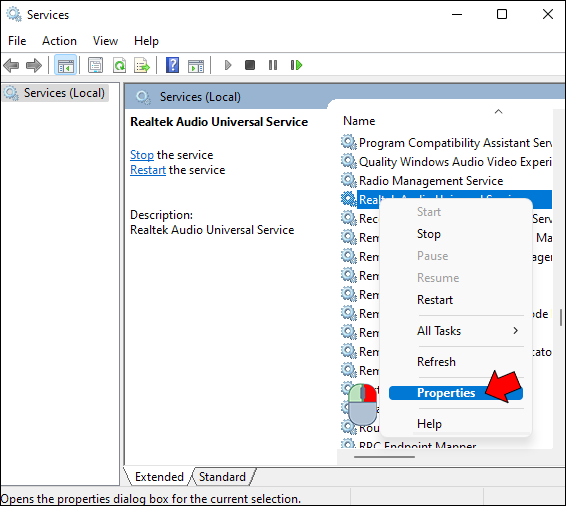
- Di bawah 'Jenis startup', pilih 'Otomatis'.
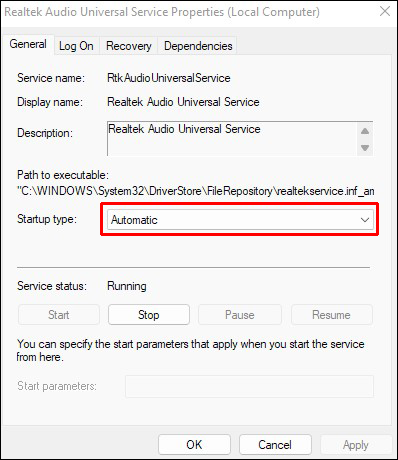
- Klik 'OK' untuk menyimpan perubahan Anda.
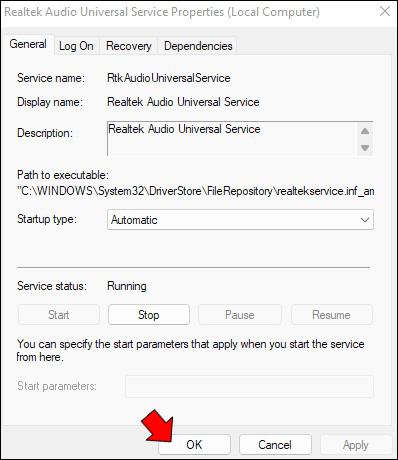
- Restart komputer Anda agar perubahan diterapkan.

Windows 11 Tidak Ada Suara Setelah Mode Tidur
Jika Anda tidak mengalami suara setelah komputer beralih ke mode tidur, ada beberapa hal yang dapat Anda coba untuk memperbaiki masalah ini:
Perbarui Driver Audio Anda
Hal pertama yang harus Anda lakukan adalah memperbarui driver audio Anda.
Untuk melakukan ini:
- Buka Device Manager (Anda dapat mencarinya di menu Start) dan temukan driver audio Anda di bawah kategori 'Sound, video, and game controllers'.

- Klik kanan pada driver dan pilih 'Perbarui driver'.
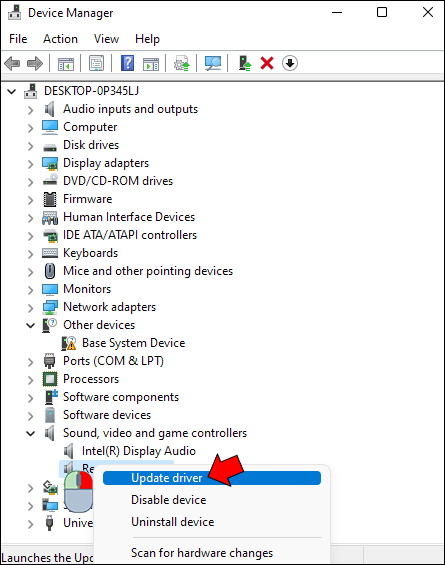
Windows akan secara otomatis mencari driver yang diperbarui dan menginstalnya jika ditemukan.
Jalankan Pemecah Masalah Suara
Jika memperbarui driver audio tidak menyelesaikan masalah, Anda dapat mencoba menjalankan pemecah masalah Suara. Untuk melakukan ini:
- Buka aplikasi Pengaturan (Anda dapat mencarinya di menu Mulai) dan buka Sistem > Pemecahan masalah.
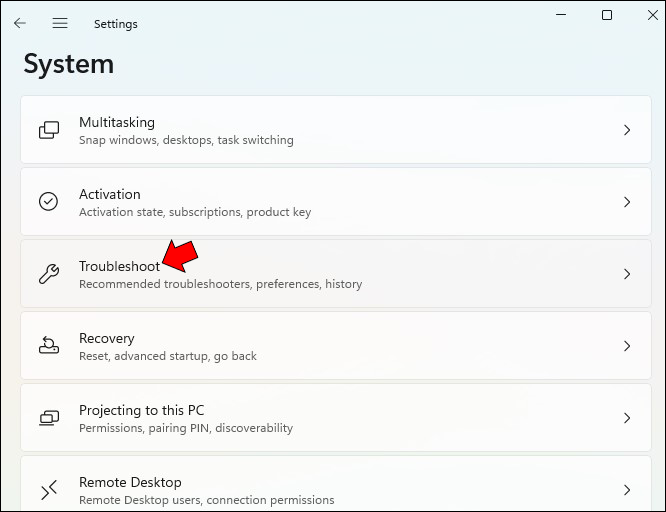
- Pilih Audio Pemutaran dan klik 'Jalankan'.
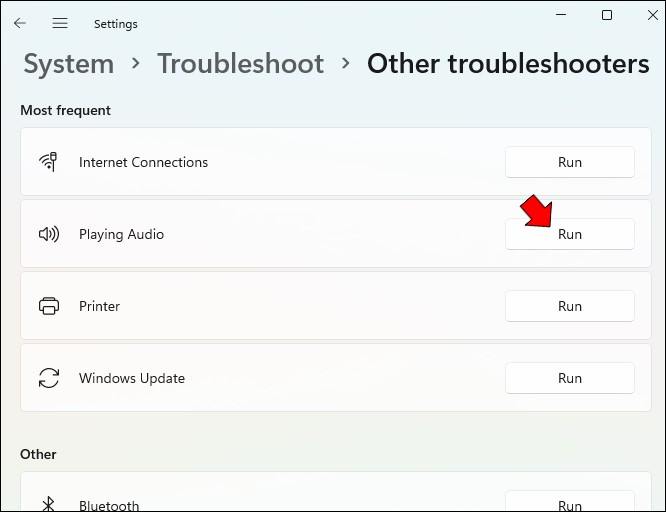
Pemecah masalah akan memindai masalah apa pun dengan perangkat audio Anda dan mencoba memperbaikinya.
Ubah Nilai Memori Sistem Anda
Jika tidak satu pun dari solusi di atas berfungsi, Anda mungkin harus mengubah nilai memori sistem Anda.
Begini caranya:
- Buka Command Prompt sebagai Administrator dan ketik 'msconfig'. Ini akan membuka jendela Konfigurasi Sistem.
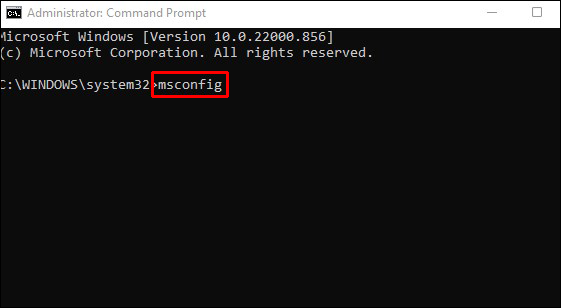
- Pilih tab 'Boot' dan klik tombol 'Advanced options'.
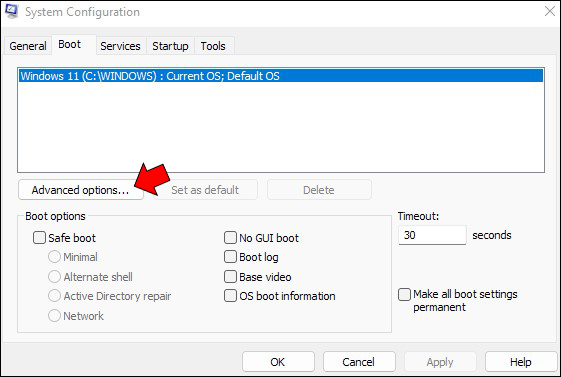
- Di bawah 'Opsi Startup', klik tombol 'Ubah' di sebelah 'Manajemen Memori'.
- Di jendela yang muncul, ubah nilai 'Memori Maksimum' menjadi sesuatu yang lebih rendah dari memori mesin Anda. Misalnya, jika mesin Anda memiliki memori terpasang sebesar 4 GB, Anda dapat menetapkan nilainya pada 2048 atau 3072.
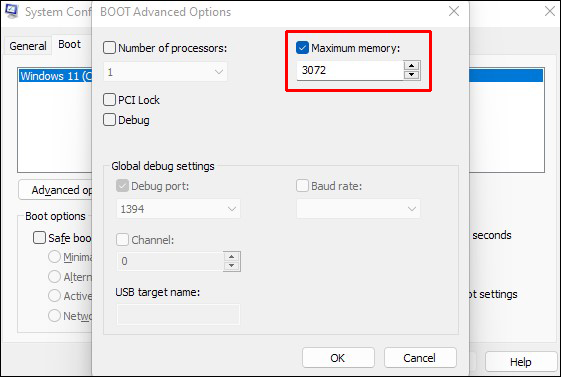
- Klik 'OK' untuk menyimpan perubahan Anda dan restart komputer Anda.
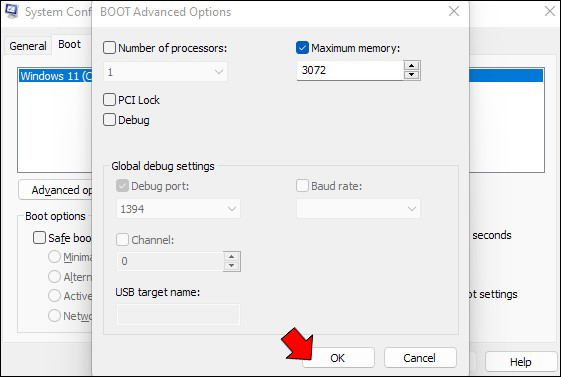
Dan jika masalah tidak teratasi, Anda mungkin juga ingin memastikan bahwa Anda telah menginstal Windows 11 versi terbaru di komputer Anda.
Windows 11 Tidak Ada Suara HDMI
Jika Anda menggunakan sistem operasi Windows 10 dan tiba-tiba tidak ada suara yang keluar dari perangkat HDMI Anda, jangan panik.
Ada beberapa penyebab potensial dan, untungnya, beberapa solusi potensial:
Periksa Apakah Perangkat Keluaran Audio yang Tepat Dipilih
Jika Anda tidak mendapatkan suara apa pun dari koneksi HDMI di Windows 11, Anda harus terlebih dahulu memeriksa apakah perangkat keluaran audio yang tepat telah dipilih.
Untuk melakukan ini:
- Buka Panel Kontrol dan buka 'Perangkat Keras dan Suara.'
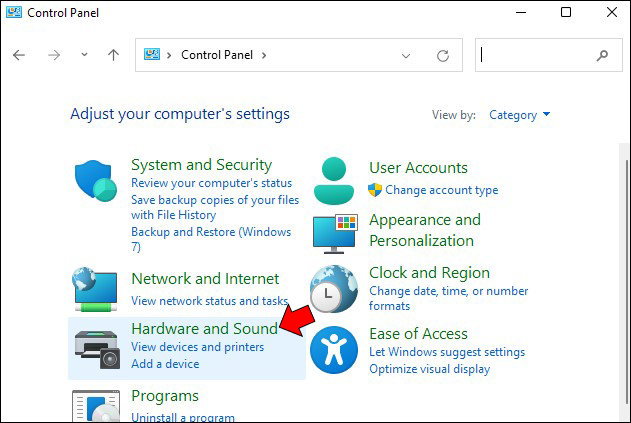
- Pilih 'Suara.'
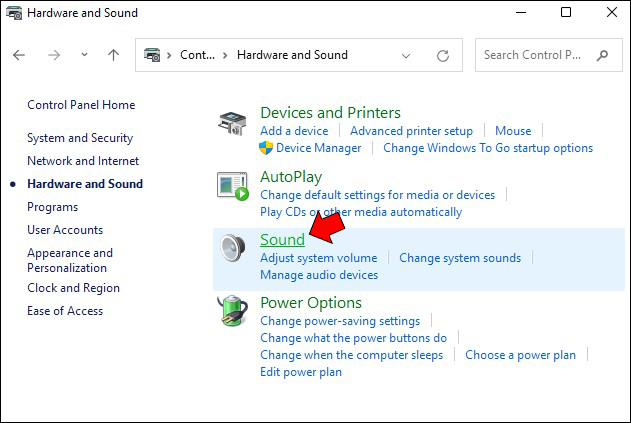
- Di bawah tab Pemutaran, Anda akan melihat semua perangkat yang saat ini terhubung ke komputer Anda. Jika perangkat HDMI Anda terdaftar, pilih, dan klik 'Set as Default.'
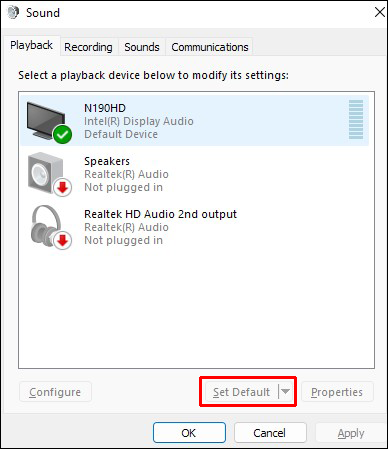
- Klik 'OK' untuk menyimpan perubahan.
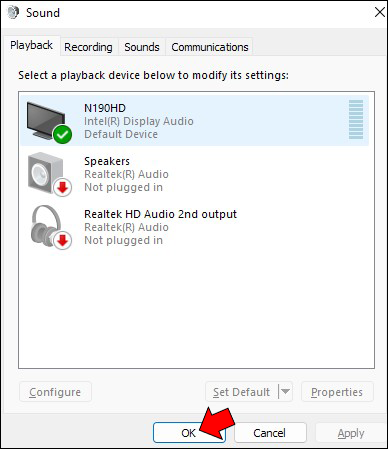
Unduh Driver Terbaru
Jika perangkat HDMI terdaftar, tetapi masih tidak ada suara, kemungkinan driver output audio HDMI Anda sudah usang atau rusak. Karena itu, Anda harus mencoba mengunduh driver HDMI terbaru untuk PC Anda.
Setelah Anda menginstal driver, restart komputer Anda, dan lihat apakah itu memperbaiki masalah.
Setel ulang Layanan Audio Windows
Jika masih ada masalah dengan perangkat keluaran audio setelah memperbarui driver, Anda mungkin perlu mengatur ulang layanan audio Windows.
Untuk melakukan ini:
- Buka Prompt Perintah sebagai Administrator dan ketik perintah berikut secara berurutan:
net stop Audiosrv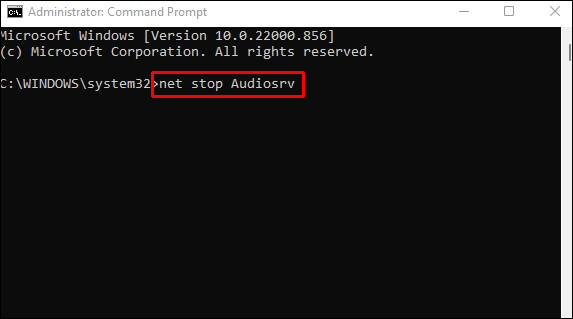
net start Audiosrv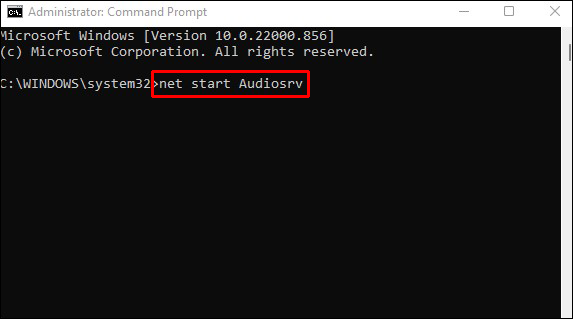
Perintah pertama akan menghentikan layanan audio, sedangkan yang kedua akan memulai kembali layanan. - Hidupkan Kembali komputer Anda.

Windows 11 Tidak Ada Suara Headphone Bluetooth
Pengguna telah melaporkan masalah dengan Windows 11 di mana tidak ada suara yang keluar melalui headphone Bluetooth. Ini bisa menjadi masalah yang membuat frustrasi, karena dapat mencegah Anda menikmati musik atau mendengarkan audio dari aplikasi lain secara nirkabel.
Ada beberapa solusi potensial untuk masalah ini. Pertama, pastikan headphone dipasangkan dengan benar dengan perangkat. Jika ya, coba mulai ulang headphone dan komputer. Selain itu, periksa untuk melihat apakah driver audio di komputer Anda sudah diperbarui. Jika tidak, Anda biasanya dapat mengunduh driver terbaru dari situs web pabrikan.
Terakhir, jika tidak ada solusi yang berhasil, Anda mungkin perlu mengatur ulang pengaturan audio di komputer Anda. Untuk melakukan ini:
cara tetap masuk ke aol mail
- Buka panel kontrol 'Perangkat Keras & Suara' dan pilih 'Suara'.
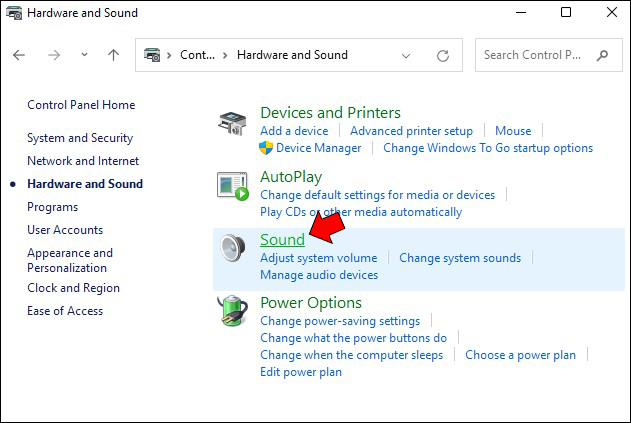
- Di bawah tab 'Playback', pilih 'Bluetooth speaker' sebagai perangkat output default.
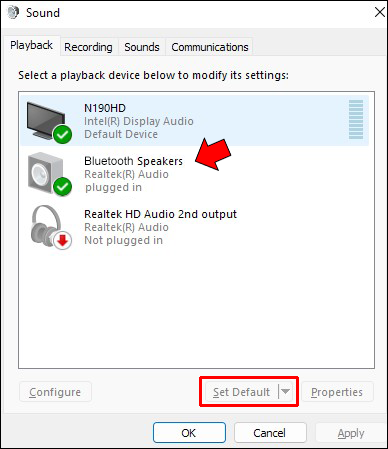
- Klik 'OK' untuk menyimpan perubahan.
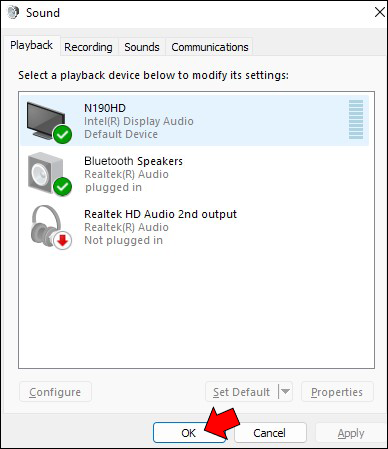
Mudah-mudahan, salah satu solusi ini akan menyelesaikan masalah, dan Anda dapat menikmati suara lagi melalui headphone Bluetooth Anda.
Tetap tenang
Masalah keluaran suara bisa membuat frustasi, terutama jika Anda tidak yakin apa penyebabnya. Namun, ada beberapa hal yang dapat Anda coba yang biasanya akan memperbaiki masalah. Meskipun kami telah menguraikan hampir selusin metode pemecahan masalah, tiga di antaranya terbukti sangat efektif.
Pertama, periksa driver audio Anda dan pastikan sudah diperbarui. Jika tidak, Anda dapat mengunduh driver terbaru dari situs web produsen kartu suara Anda. Selanjutnya, jalankan pemecah masalah audio Windows. Ini akan memindai sistem Anda untuk masalah umum dan mencoba memperbaikinya secara otomatis. Terakhir, periksa kembali apakah Anda tidak sengaja membisukan perangkat atau mengecilkan volume.
Jika semua hal ini gagal, Anda mungkin perlu menghubungi dukungan Microsoft untuk bantuan lebih lanjut.
Pernahkah Anda mengalami masalah tanpa suara di Windows 11? Bagaimana Anda mengatasinya?
Beri tahu kami di bagian komentar di bawah.








